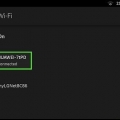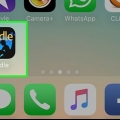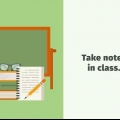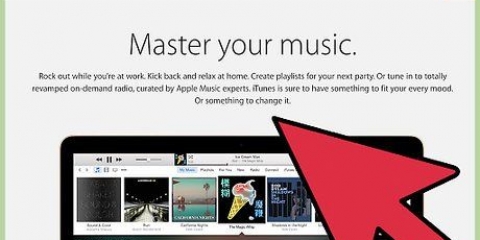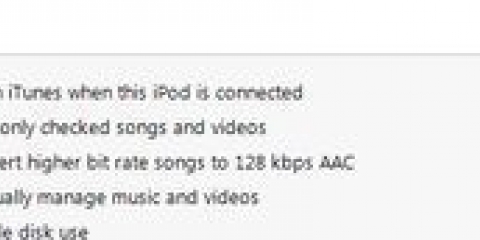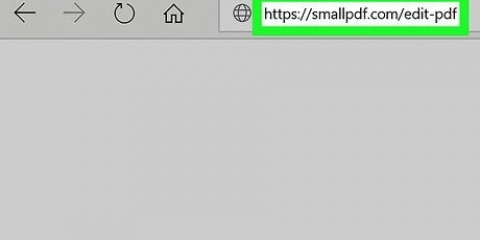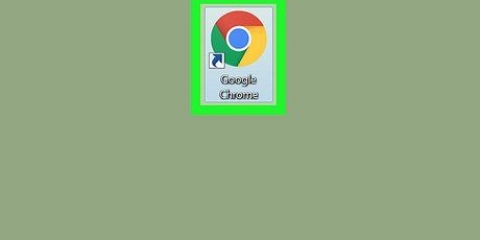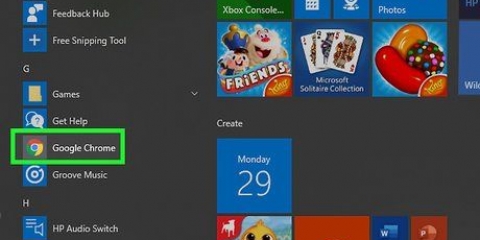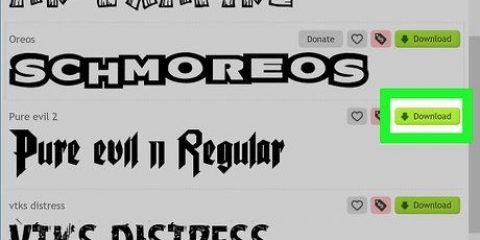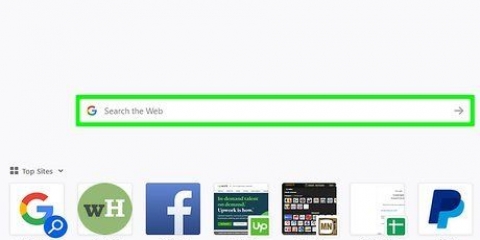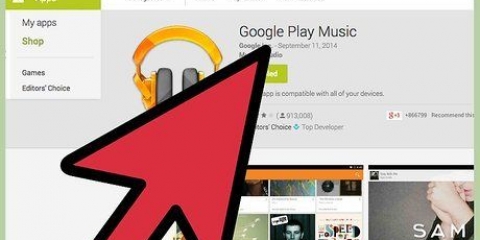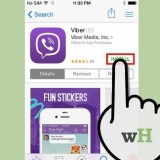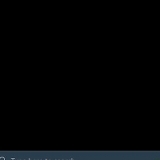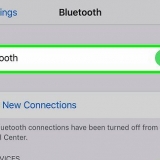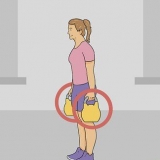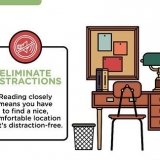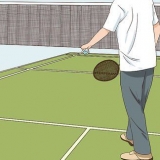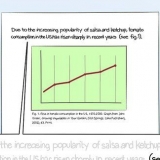Windows: apri la finestra "Computer"/"Risorse del computer" e fai doppio clic su Kindle nell`elenco dei dispositivi rimovibili. Mac: fai doppio clic sull`unità Kindle che appare sul desktop quando la colleghi. 

Tieni presente che i modelli Kindle precedenti hanno uno spazio di archiviazione molto limitato, quindi puoi archiviare solo uno o due album. 


Puoi mettere in pausa e riprendere premendo Alt+Spazio. Puoi anche passare al brano successivo premendo Alt+F. 

Windows: puoi trovare Kindle Fire in "Computer"/"Risorse del computer" o nella sezione "Dispositivi e scrittura". Mac: Kindle Fire verrà visualizzato sul desktop quando connesso. Fare doppio clic sull`icona per aprirla come un disco. 

Puoi trascinare e rilasciare i file dalla finestra della libreria di iTunes direttamente nella cartella Musica sul tuo Kindle. Il tablet Fire supporta mp3, AAC, AC3, WAV e OGG. 





Se utilizzi Google Chrome, devi prendere in considerazione alcuni passaggi aggiuntivi. Apri il menu Impostazioni di Chrome e fai clic su "Impostazioni contenuto" nella sezione Privacy. Ricerca Accesso al plug-in senza sandbox" e fai clic su "Gestisci eccezioni". Trova il plug-in Amazon e seleziona "Consenti". 


Ottieni musica su kindle
Contenuto
Il tuo Kindle è molto più di un semplice e-reader. Può anche riprodurre file musicali, il che è bello mentre leggi. Puoi anche caricare e ascoltare audiolibri invece di leggerli. Se hai un tablet Kindle Fire, puoi utilizzare la libreria musicale di Amazon per riprodurre la tua musica in streaming ovunque tu abbia una connessione Internet.
Passi
Metodo 1 di 3: lettori Kindle

1. Collega il tuo Kindle al computer tramite USB. Per trasferire file musicali sul tuo Kindle dovrai collegarlo al tuo computer. Il tuo Kindle utilizza un cavo Micro USB. Questo è lo stesso cavo utilizzato da molti dispositivi Android per la ricarica.
- Questa sezione tratta gli e-reader Kindle, inclusa la gamma Kindle originale, Kindle Touch e Kindle Paperwhite. Se stai utilizzando un tablet Kindle Fire o Fire HD, dai un`occhiata alla sezione successiva.

2. Apri il tuo Kindle sul tuo computer. Dopo aver collegato il Kindle, puoi aprirlo sul tuo computer come una chiavetta USB:

3. Apri la cartella "Musica". Tutti i file MP3 aggiunti a questa cartella possono essere riprodotti sul tuo Kindle.

4. Aggiungi file mp3. Puoi trascinare e rilasciare i file mp3 nella cartella "musica". Non puoi utilizzare le sottocartelle per organizzare i file e l`ordine in cui vengono riprodotti sul tuo Kindle è il successivo in cui sono stati aggiunti alla cartella. È possibile riprodurre solo file MP3.

5. Scollega il tuo Kindle. Dopo aver finito di copiare i file musicali, puoi smontare il tuo Kindle dal tuo computer.

6. Apri la sezione "Sperimentale" del tuo Kindle. Il lettore MP3 si trova nella sezione Sperimentale delle tue app Kindle. Puoi accedervi andando nella schermata iniziale di Kindle, premendo il pulsante Menu e selezionando "Sperimentale" dall`elenco.

7. Inizia a riprodurre la tua musica. Seleziona "Lettore Mp3" o "Riproduci musica" per ascoltare i brani che hai copiato sul tuo Kindle. Assicurati che le tue cuffie siano collegate, poiché molti Kindle non hanno altoparlanti.
Metodo 2 di 3: tablet Kindle Fire (USB)

1. Collega il tuo tablet Fire al computer tramite USB. Il modo più semplice per trasferire la musica è copiare i file direttamente dal tuo computer su Kindle Fire. È possibile utilizzare qualsiasi cavo Micro USB per collegare il dispositivo al computer. Questo è lo stesso cavo utilizzato dalla maggior parte degli smartphone Android.
- Gli utenti di Windows XP devono installare Windows Media Player 11 per rilevare il Kindle connesso.
- Puoi utilizzare Amazon Cloud per accedere ai tuoi file musicali nel cloud invece di riempire lo spazio di archiviazione del tuo tablet. Controlla la prossima sezione per maggiori dettagli.

2. Apri il tablet Kindle sul tuo computer. Il tablet Kindle apparirà sul tuo computer come un disco rimovibile, ad esempio una chiavetta USB. Aprilo per visualizzare i file sul tablet.

3. Apri la cartella "Musica". Tutta la musica sul dispositivo si troverà qui.

4. Copia i tuoi file audio. A differenza degli e-reader Kindle, puoi aggiungere cartelle per una migliore organizzazione. Inoltre, i tablet Fire di solito hanno molto più spazio di archiviazione rispetto a un e-reader Kindle.

5. Scollega il tuo Kindle Fire. Una volta terminata la copia dei file musicali, dovrai toccare "Scollega" nel pannello delle notifiche di Kindle Fire. Quindi puoi scollegare il cavo USB.

6. Apri il lettore musicale. Puoi accedervi premendo "Musica" nella home page del tablet Fire.

7. Premi l`opzione "Dispositivo" nella parte superiore dello schermo. Questo visualizzerà tutti i brani memorizzati sull`unità.
Metodo 3 di 3: tablet Kindle Fire (Cloud)

1. Comprendi la procedura. Puoi caricare 250 brani gratuitamente sul tuo account Amazon Music oppure puoi spendere € 24.99 all`anno per pagare fino a 250.000 canzoni da caricare. Questo dipende dal tuo abbonamento Prime o Cloud Drive.

2. Visita la tua libreria musicale Amazon. Puoi accedervi rapidamente accedendo ad Amazon e selezionando "La tua libreria musicale" dal menu "Il tuo account".

3. Clicca su `Carica la tua musica`. Si trova nella parte inferiore del menu sul lato sinistro dello schermo. Questo avvierà il Music Uploader.

4. Cerca i tuoi file musicali. Puoi lasciare che Music Uploader esegua la scansione del tuo computer alla ricerca di file musicali oppure puoi designare cartelle specifiche in cui cercare i file.

5. Scegli e carica i brani. Dopo aver individuato i file musicali, puoi importarli tutti o selezionare i file che desideri aggiungere. Dopo che l`importazione è iniziata, potrebbe essere necessario attendere un po` prima che tutti i brani vengano aggiunti. Puoi controllare i progressi nell`app Music Uploader.

6. Ascolta i brani in streaming sul tuo Kindle Fire. Apri l`app Musica sul tuo tablet Kindle Fire e seleziona la scheda "Cloud". Tutti i brani caricati nella tua libreria Amazon Music, così come i brani acquistati su Amazon, saranno disponibili per l`ascolto qui. Basta premere un brano per riprodurlo.
Articoli sull'argomento "Ottieni musica su kindle"
Condividi sui social network:
Simile
Popolare